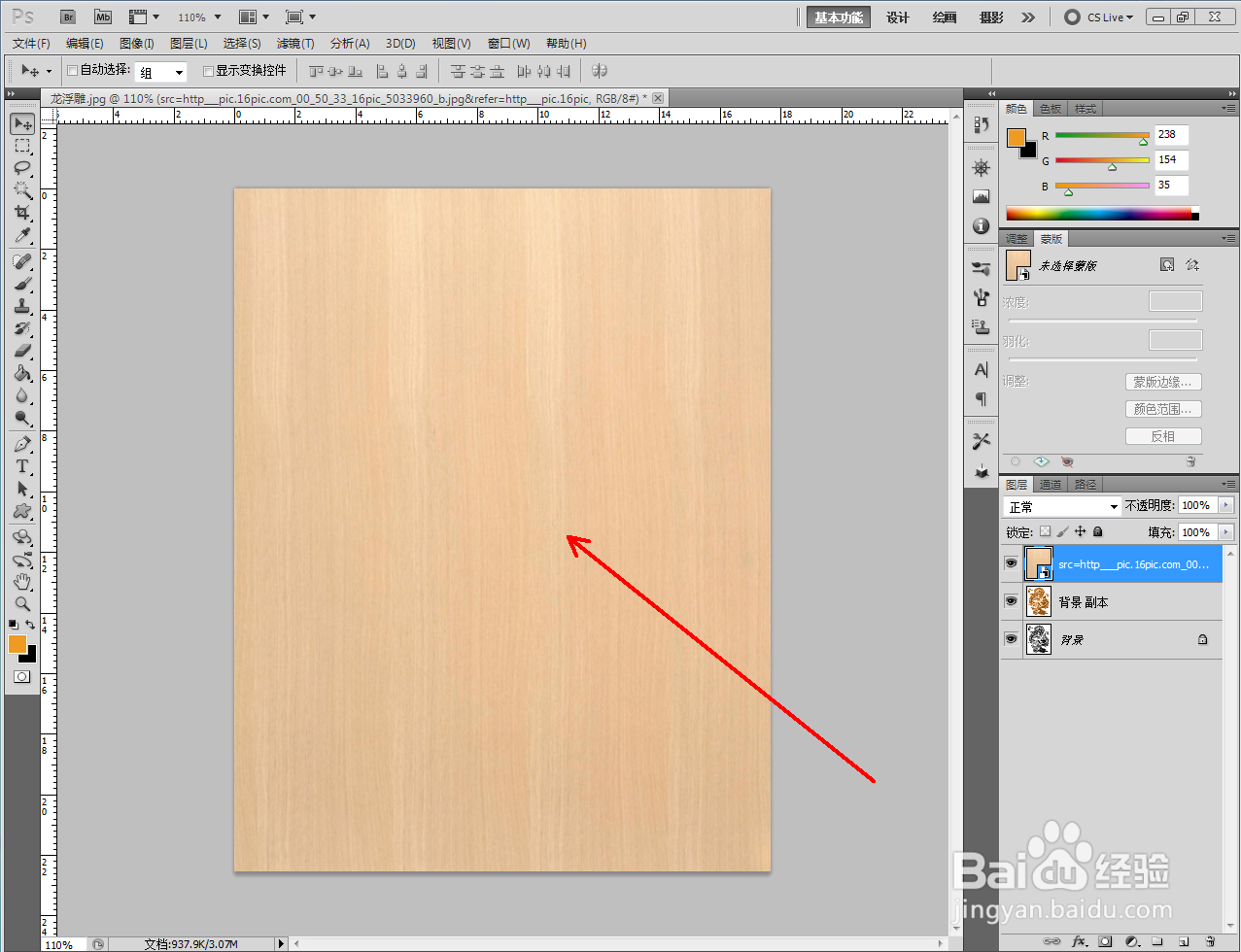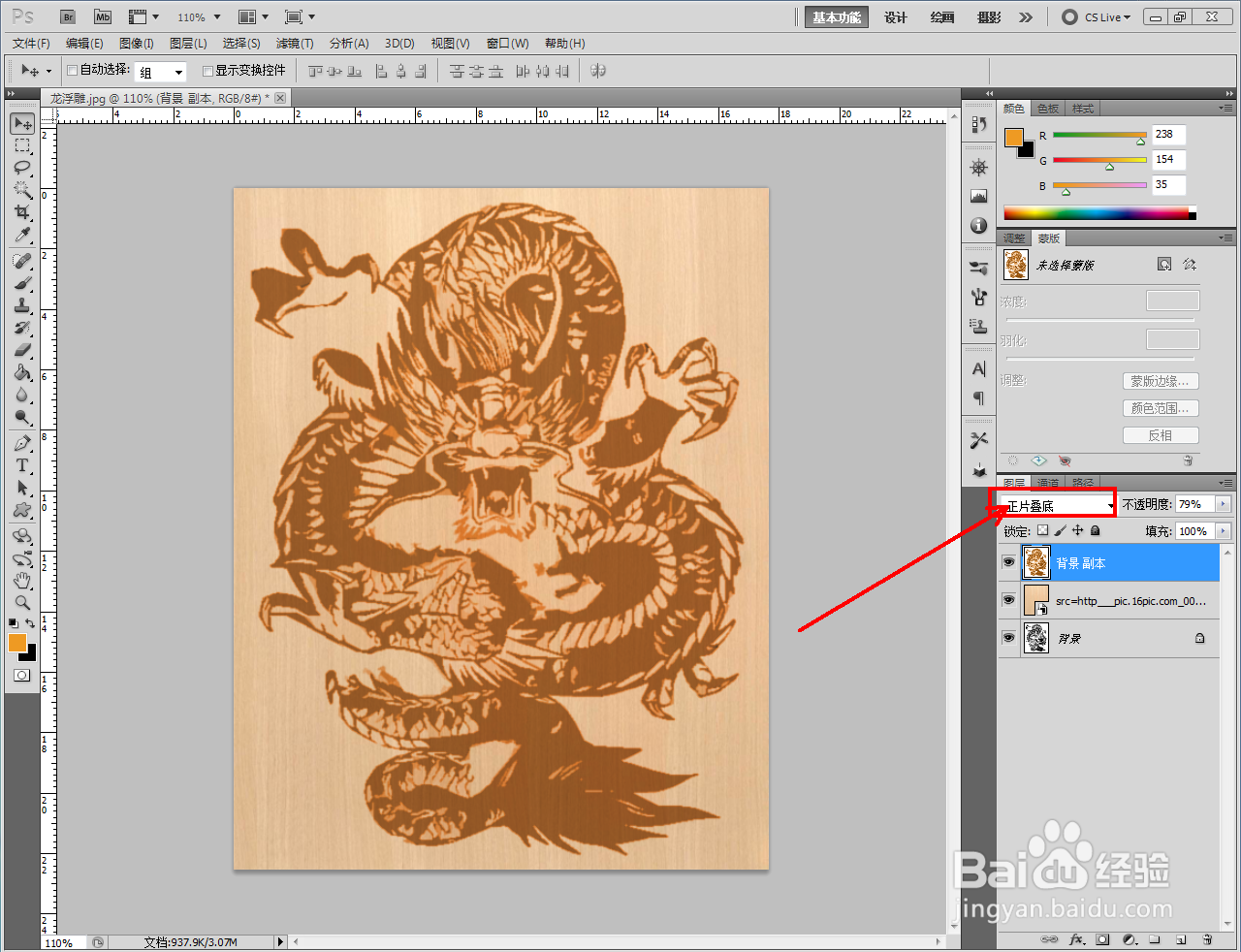1、打开Adobe Photoshop CS5软件,进入软件作图区域;
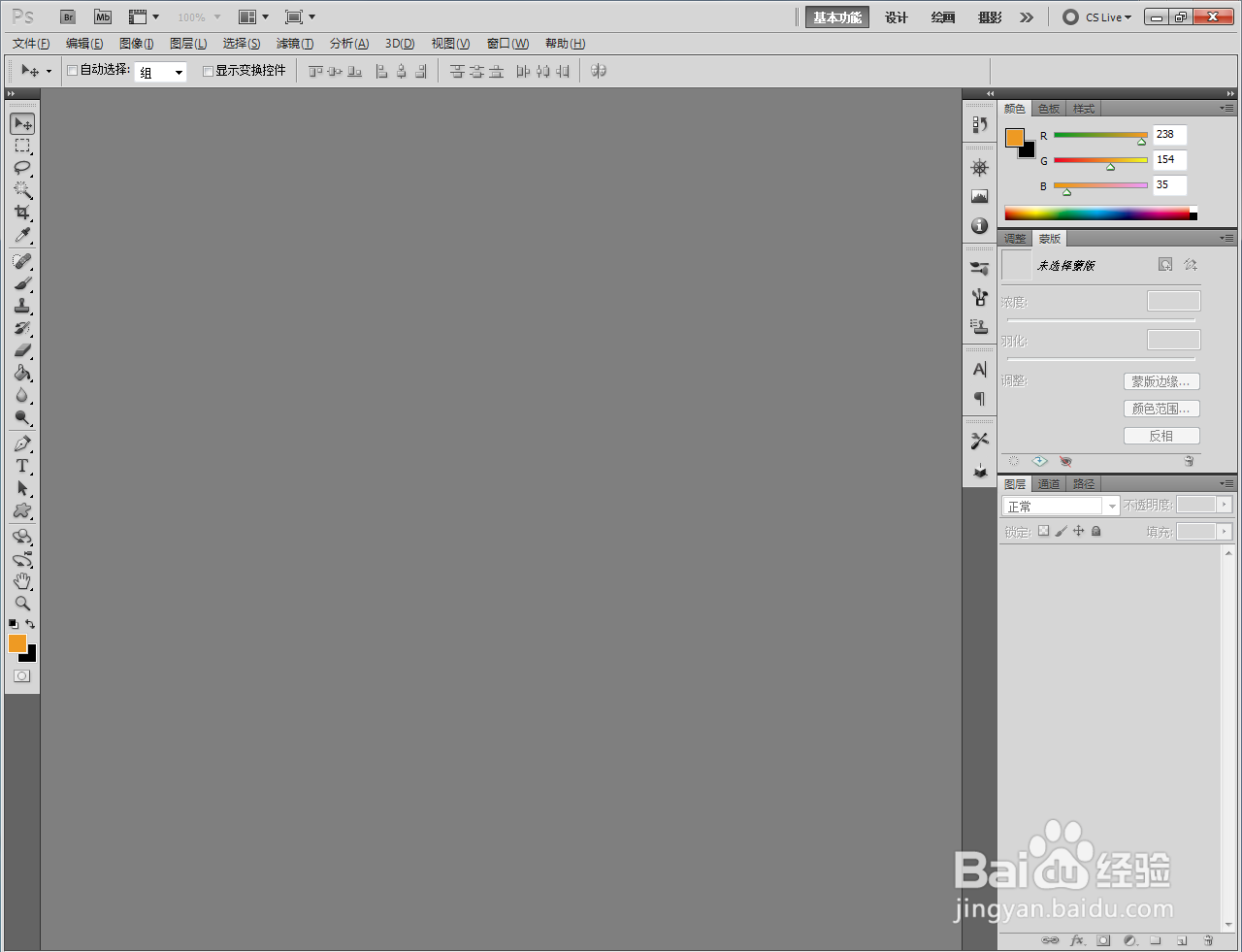
2、找好一张黑白龙图腾图片并将其导入到作图区域。将图片图层拉动至【新建图层】图标处,新建一个图片副本(如图所示);

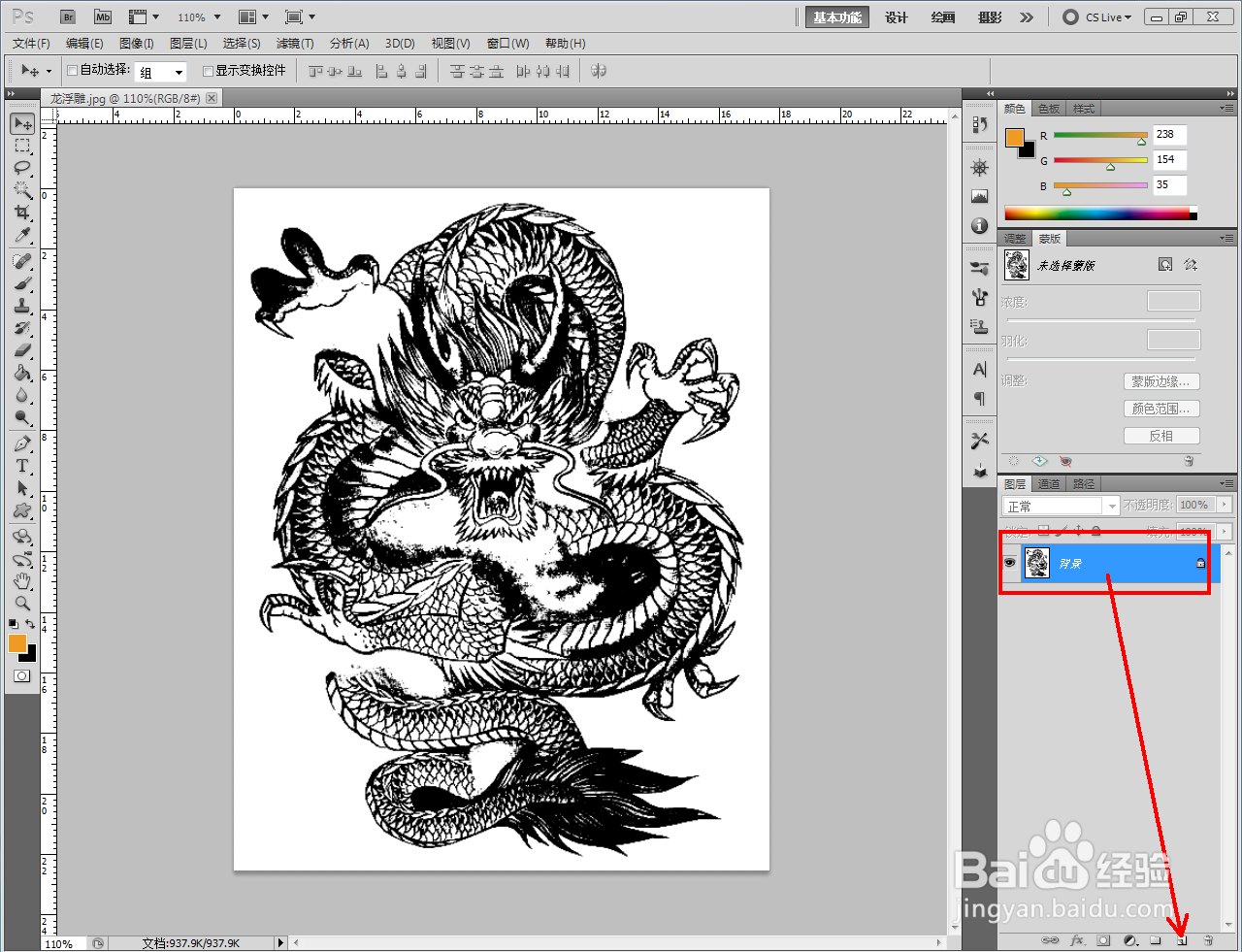

3、选中图片副本图层,点击【滤镜】-【艺术效果】-【木刻】,弹出木刻滤镜设置栏。按图示设置好【色阶数】、【边缘简化度】、【边缘逼真度】参数后,点击【确定】生成木刻滤镜效果;
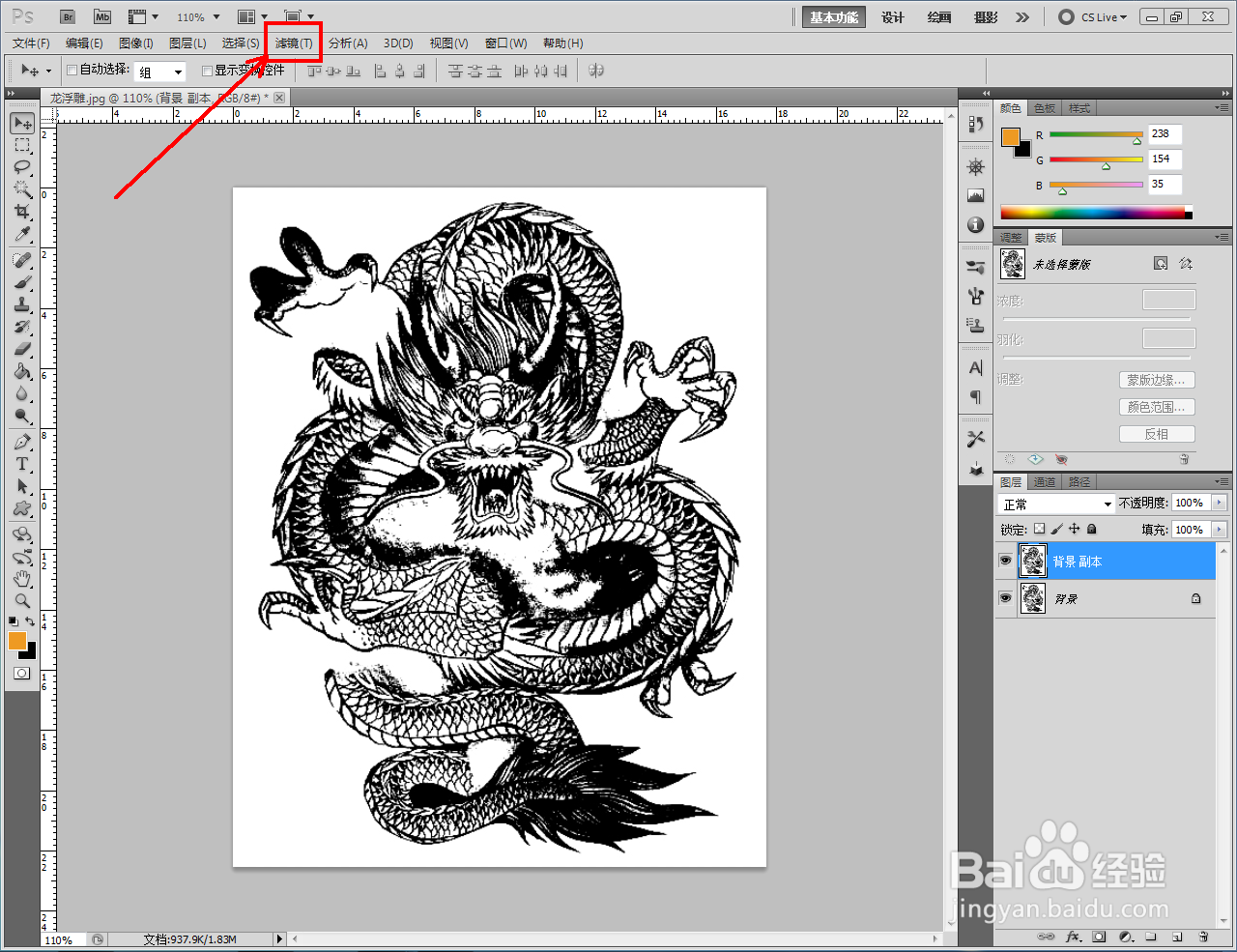
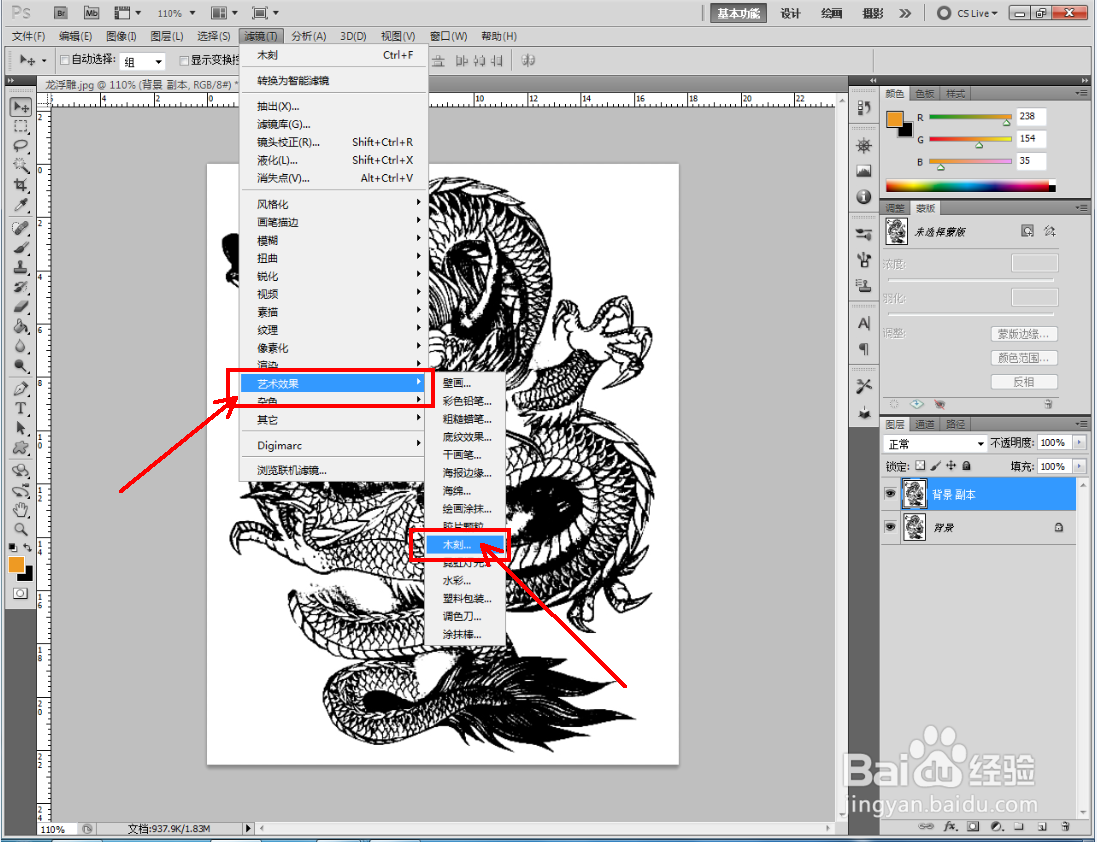
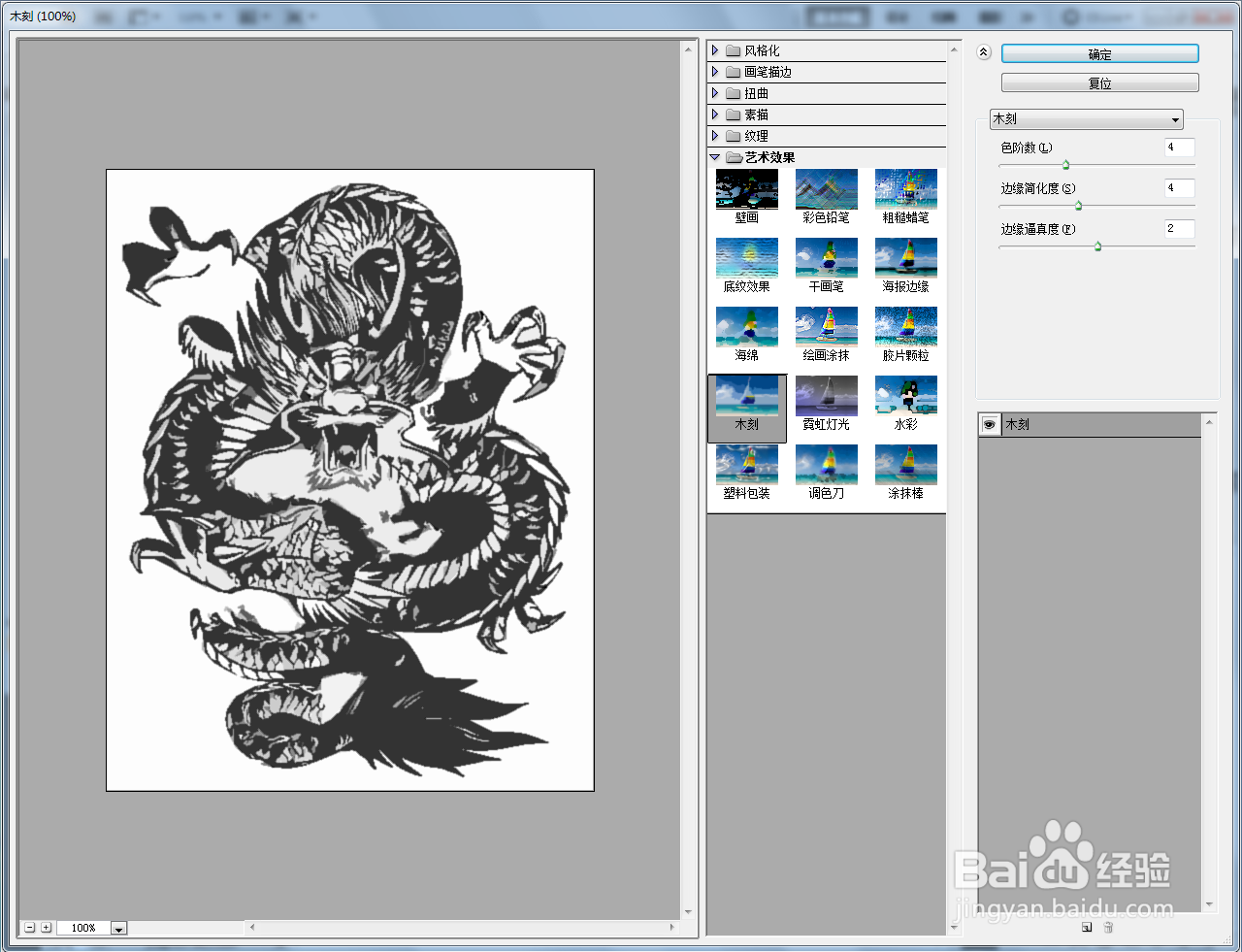
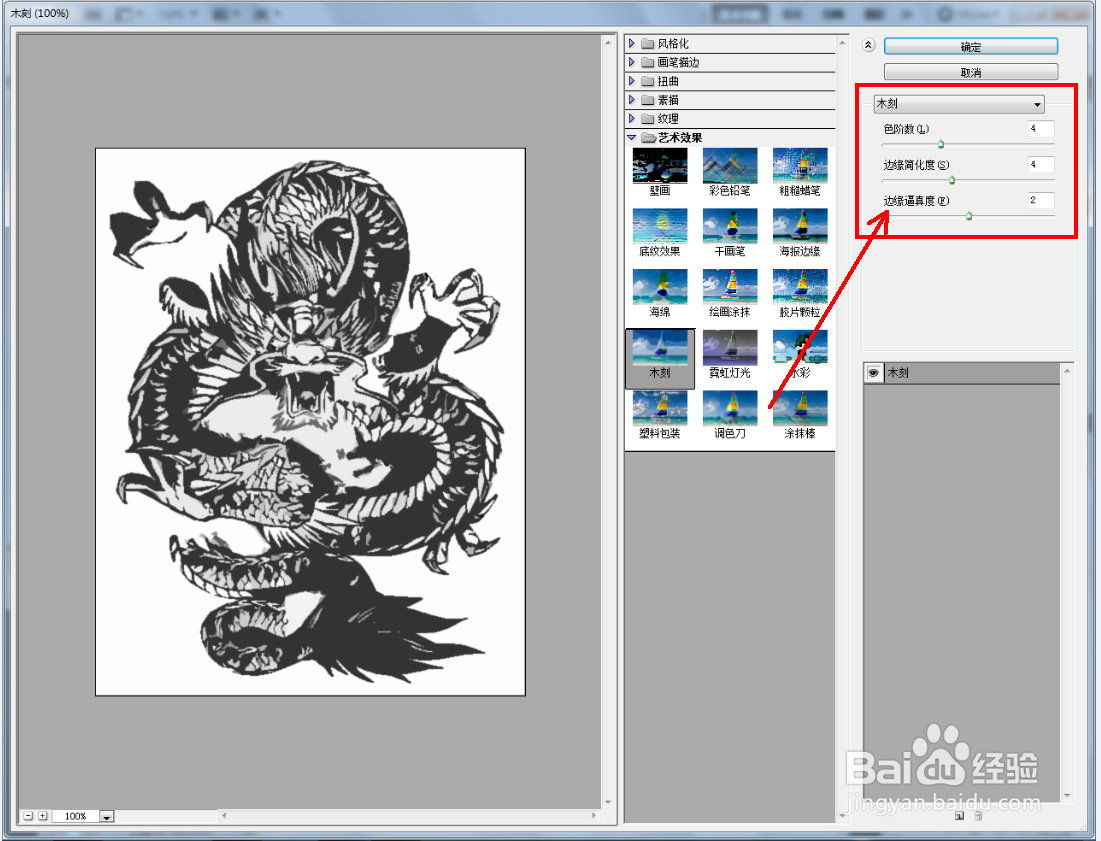
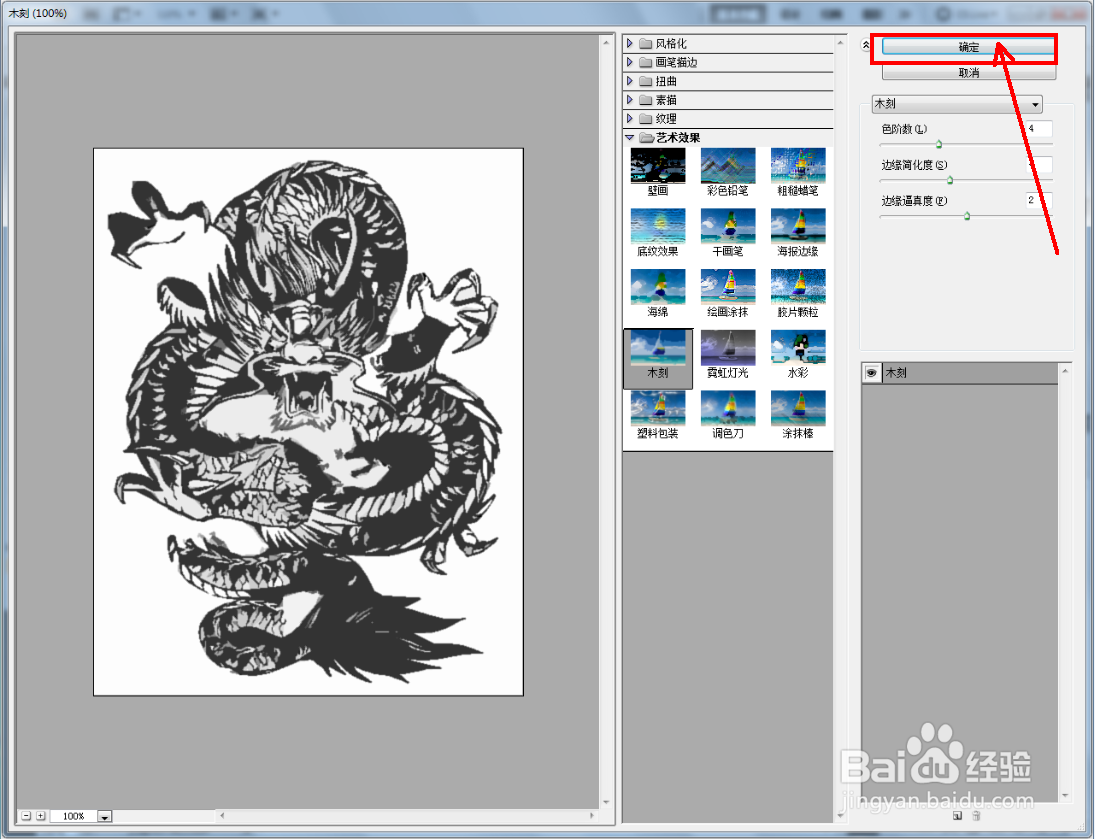

4、点击【图像】-【调整】-【色相/饱和度】,按图示设置好色相、饱和度以及明度参数后,点击【确定】确认;

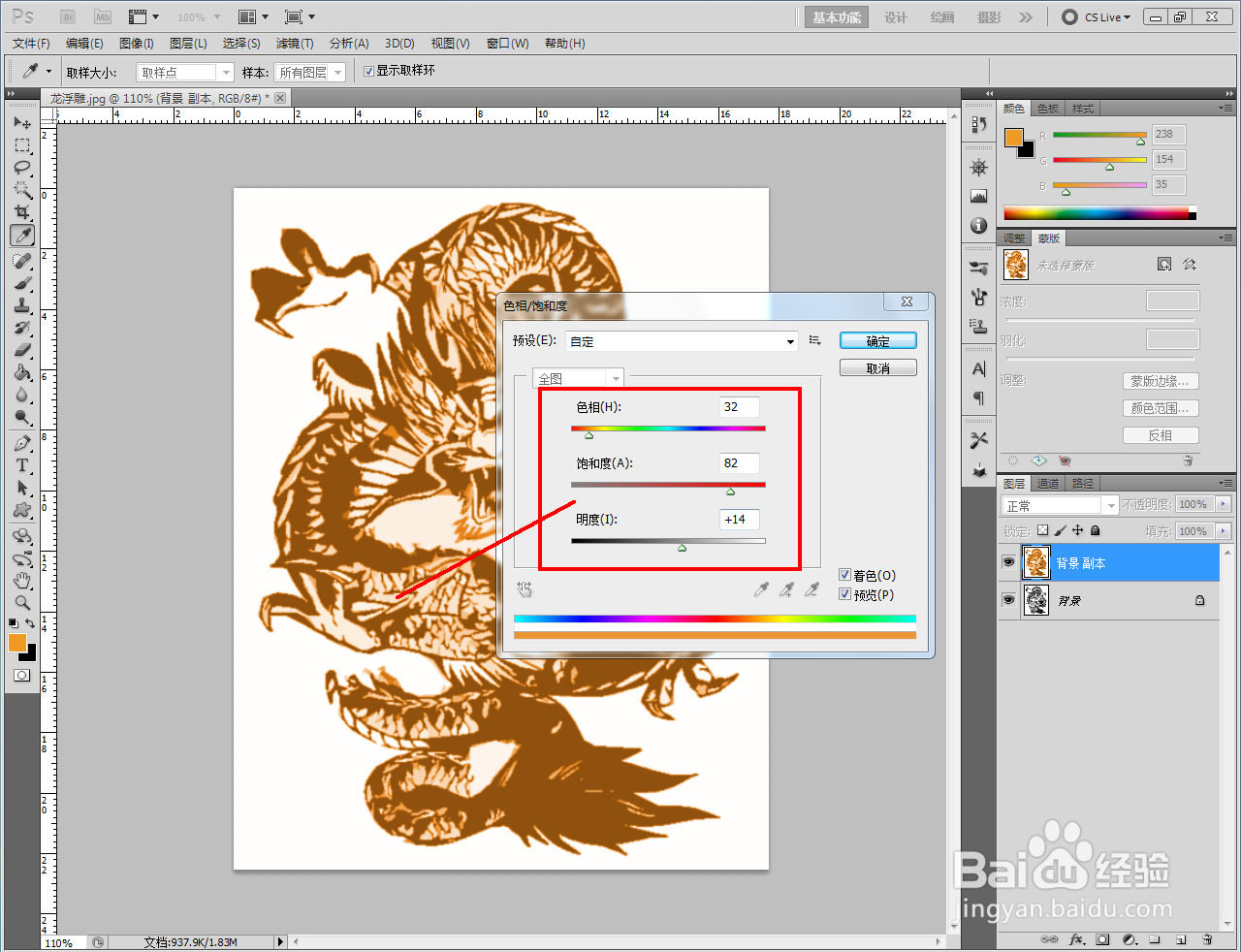
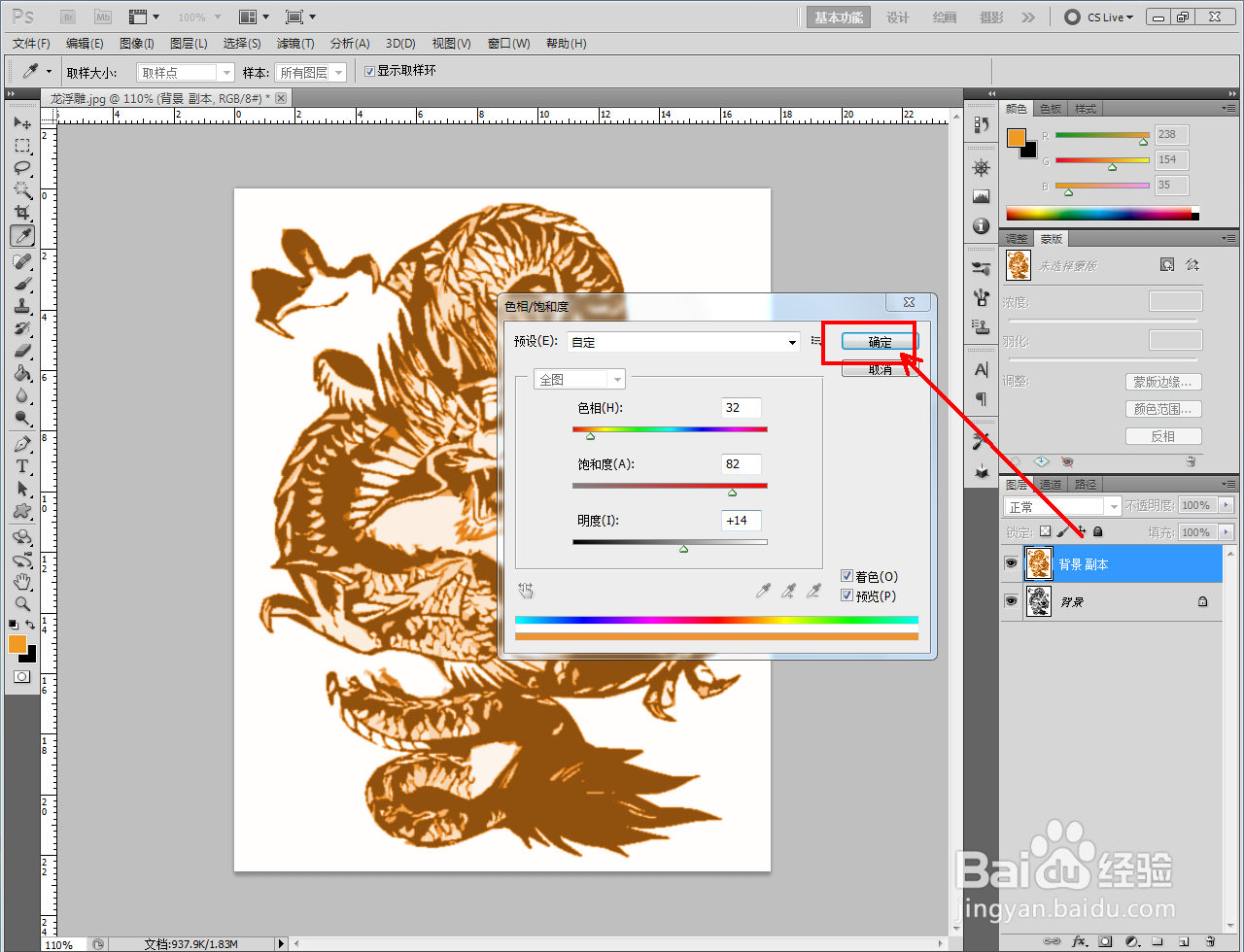

5、最后,导入一张木纹图片并将制作好的祠晡狠瞌龙图腾图层设置为:正片叠底样式即可。以上就是关于ps木刻效果制作方法的所有介绍。